MicroStrategy ONE
Aggiunta di calcoli condizionali a una metrica derivata utilizzando le funzioni If e Case
I calcoli condizionali possono essere utilizzati per integrare l'analisi condizionale fornita con filtri e soglie MicroStrategy Workstation. È possibile fornire l’analisi condizionale combinando i dati in gruppi diversi in base al valore di una o più metriche in una dashboard.
La visualizzazione consente di osservare il numero di voli per ciascun giorno della settimana, assieme alla percentuale di voli in orario e al ritardo medio in minuti.
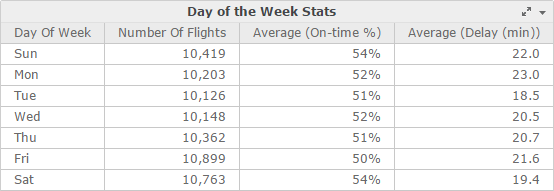
È possibile valutare le performance dei voli in base alla percentuale di puntualità media. Una percentuale di puntualità media del 52% o minore è considerata una prestazione scarsa, mentre qualsiasi altro valore superiore è considerato una prestazione buona. Creare una nuova metrica Performance che include un'analisi condizionale basata sulla metrica Avg On-time (%). Questa analisi condizionale può essere eseguita creando una metrica derivata che utilizza If funzione condizionale.
IF(([Average (On-time %)]<=0.52), "Poor", "Good")
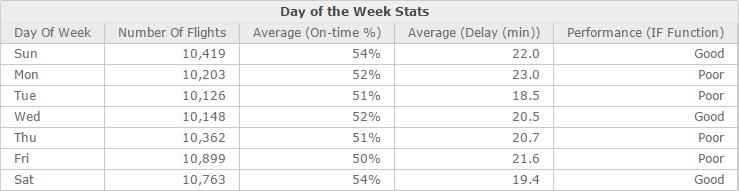
Continuare questa analisi suddividendo le prestazioni in base al nome dell’aeroporto di origine. Trascinare l'attributo Nome aeroporto di origine dal riquadro Dataset nell'area Righe del riquadro Editor.
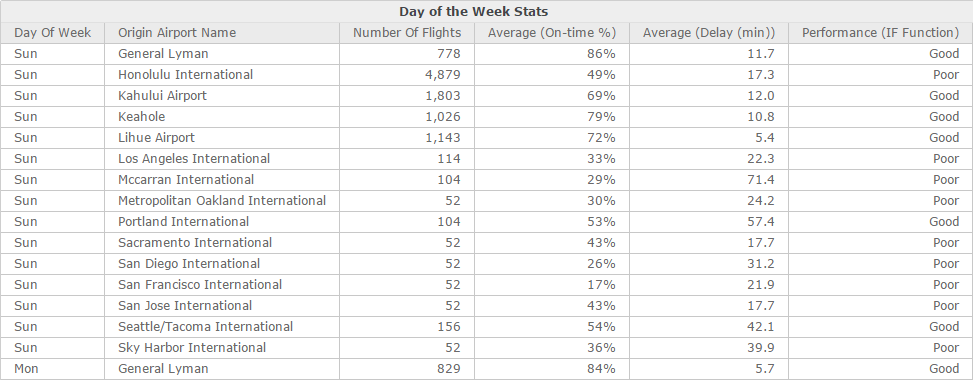
Per qualificare i valori di una metrica in più di due gruppi, creare una metrica derivata utilizzando Case funzione. Modificare la metrica Performance per utilizzare un'espressione che qualifichi le prestazioni in tre gruppi anziché in due. Il gruppo Excellent indica gli aeroporti con una percentuale media di voli in orario di oltre il 60%.
Case(([Average (On-time %)]<=0.52), "Poor", ([Average (On-time %)]>0.6), "Excellent", "Good")
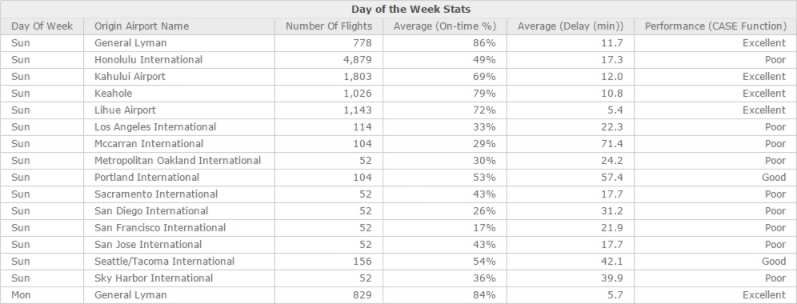
Il/La Case fornisce la stessa analisi condizionale della funzione If funzione. Tuttavia, il If può qualificare i valori delle metriche solo in due gruppi diversi, mentre la funzione Case può qualificare i valori delle metriche in due o più gruppi. Il/La Case consente di specificare due o più condizioni da usare per valutare le metriche di interesse.
È possibile applicare qualifiche a più di una metrica in an If oppure Case funzione. È possibile valutare le prestazioni dei voli sia in base alla percentuale di puntualità media, sia in base ai tempi di ritardo medi in minuti. Una percentuale di puntualità media del 52% o inferiore combinata con un ritardo medio di 15 minuti o superiore è considerata una scarsa prestazione, mentre qualsiasi altro caso è considerato una prestazione buona. Creare una nuova metrica Performance che include un'analisi condizionale basata sulla metrica Average (On-time %) e sulla metrica Average (Delay (min)).
IF((([Average (On-time %)] <= 0.52) And ([Average (Delay (min))] >= 15)),"Poor","Good")
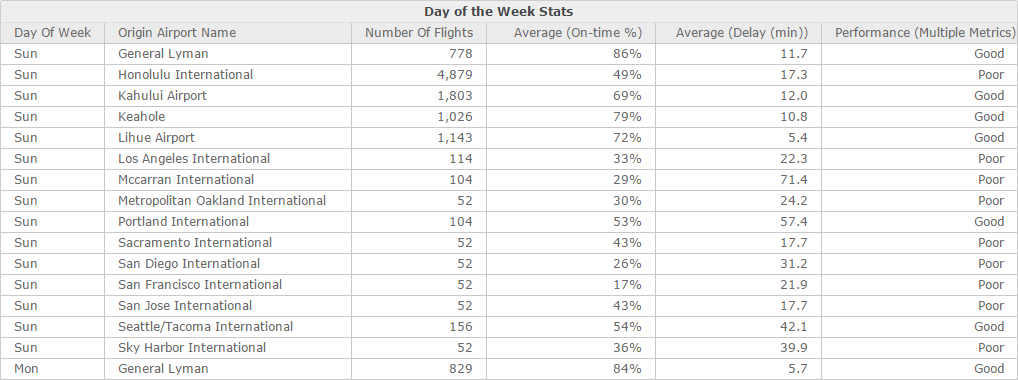
Poiché un'analisi condizionale viene creata come metrica derivata, anziché inclusa in una visualizzazione come filtro, tutti i risultati di un'analisi condizionale vengono inclusi contemporaneamente in una visualizzazione. Negli esempi precedenti, ciò consente di visualizzare i dati relativi a tutti gli aeroporti, sia quelli con prestazioni ottime e quelli con prestazioni scarse. Diversamente, l'applicazione di un filtro alla visualizzazione nasconde i dati in una visualizzazione che non soddisfa la condizione del filtro.
Esegui calcoli condizionali con metriche derivate
- Apri la dashboard che si desidera modificare.
-
Creare una metrica derivata e riservarla per l'uso futuro in una visualizzazione. Nel riquadro Dataset, fare clic su Altro
 a destra del dataset in cui si sta creando una metrica derivata e scegliere Crea metrica.
a destra del dataset in cui si sta creando una metrica derivata e scegliere Crea metrica.Verrà aperto l'editor delle formule metriche.
- Immettere un nome per la metrica nel campo Nome metrica.
- Nel riquadro Funzioni, ricercare le funzioni If o Case.
- Nel riquadro Funzioni, passare il cursore sopra la funzione If o Case e fare clic su Modifica.
- Digitare i valori da utilizzare come argomenti. Se si sta modificando la funzione If, usare i valori al passaggio 7. Se si sta modificando la funzione Case, usare i valori al passaggio 8.
- La sintassi per la funzione If è
IF(Condition, TrueResult, FalseResult)dove: - La sintassi per
Casela funzione èCondition(Condition1,ReturnValue1,Condition2,ReturnValue2,...,DefaultValue)dove: - Fare clic su Aggiungi per aggiungere la funzione alla metrica. La funzione, inclusi gli argomenti forniti, viene visualizzata nel riquadro destro dell’Editor formule metriche.
- Fare clic su Convalida per controllare che l'espressione metrica sia valida.
- Fare clic su Salva.
Condition è l'espressione condizionale . La condizione può contenere metriche, confronti e operatori logici, e costanti. È necessario valutare la condizione come TRUE o FALSE.
TrueResult è una costante o un valore di una metrica da restituire se la condizione è TRUE. Per visualizzare il testo come valore restituito, racchiudere il testo tra virgolette ("").
FalseResult è una costante o un valore di una metrica da restituire se la condizione è FALSE. Per visualizzare il testo come valore restituito, racchiudere il testo tra virgolette ("").
Condition1 è la prima condizione da valutare. La condizione può contenere metriche, confronti e operatori logici, e costanti.
ReturnValue1 è un valore costante o metrico da restituire se Condition1 La condizione è TRUE. Per visualizzare il testo come valore restituito, racchiudere il testo tra virgolette ("").
Condition2 è la seconda condizione da valutare. La condizione può contenere metriche, confronti e operatori logici, e costanti.
ReturnValue2 è un valore costante o metrico da restituire se Condition2 La condizione è TRUE. Per visualizzare il testo come valore restituito, racchiudere il testo tra virgolette ("").
Il/La ... (puntini di sospensione) rappresenta un numero qualsiasi di combinazioni di condizioni e valori restituiti che possono essere utilizzate per creare un altro gruppo logico. Ogni condizione deve disporre di un valore restituito.
DefaultValue è una costante o un valore di una metrica da restituire se nessuna delle condizioni è TRUE. Per visualizzare il testo come valore restituito, racchiudere il testo tra virgolette ("").
Per informazioni su come utilizzare le funzioni delle pratiche maiuscole, guardare il video seguente.
Argomenti correlati
Metriche derivate: Metriche basate su oggetti esistenti
Crea una metrica derivata utilizzando l'editor di funzioni metriche
Crea una metrica derivata su una tabella utilizzando un collegamento
Crea una metrica derivata combinando due metriche con un operatore
Crea una metrica derivata combinando più metriche
Creare una metrica derivata selezionando la funzione di aggregazione
Crea una metrica derivata da un attributo
È possibile creare una metrica derivata da zero utilizzando l'Editor formule metriche
Modificare il comportamento di aggregazione e totale parziale per una metrica derivata
Fornisce l’analisi statistica da R Analytics
Modifica metriche derivate dalla dashboard
